嗨,大家好,今天我要给大家带来3个让excel自动更新序号的方法,一个比一个吃香。
当你辛苦做好的表格,在进行下列操作时,有没有发现序号断了,不连续了?
❶在删除或增加行的时候
❷在隐藏行或筛选数据的时候
断了你是不是又得重新来一次添加序号的操作呢?这样无意中浪费了你的宝贵时间,如果在工作经常需要做excel表格,那么下面这几个方法你再忙也要学会哦!
一起来看吧!
1、删除、增加行时序号不连续
职场小白是这样添加序号的:
输入1,向下拖动,然后选择填充序号。
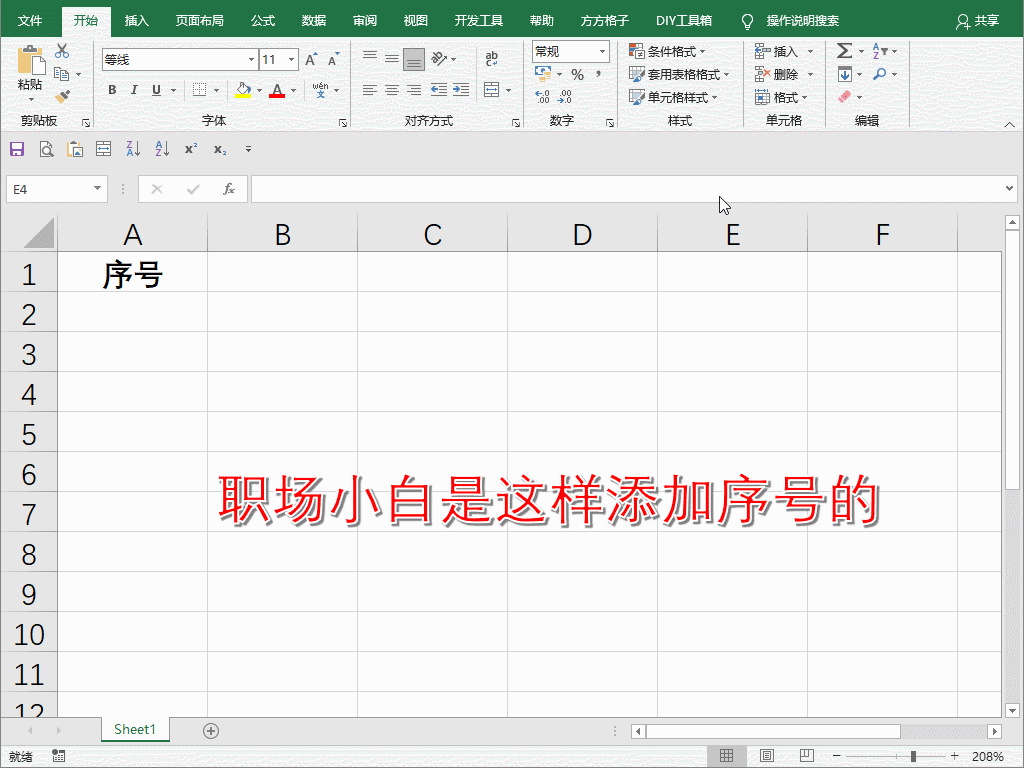
但是当删除行或增加行时,添加的序号就断了,不连续了,是不是又得重新拖动填充呢!
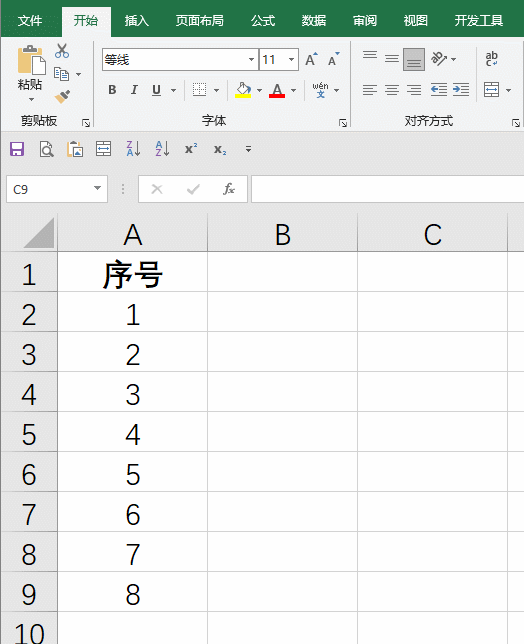
【解决方法】
序号的第一个单元格输入:=row()-1,向下拖动。
这样在删除或增加行的时候,序号就能自动更新了。
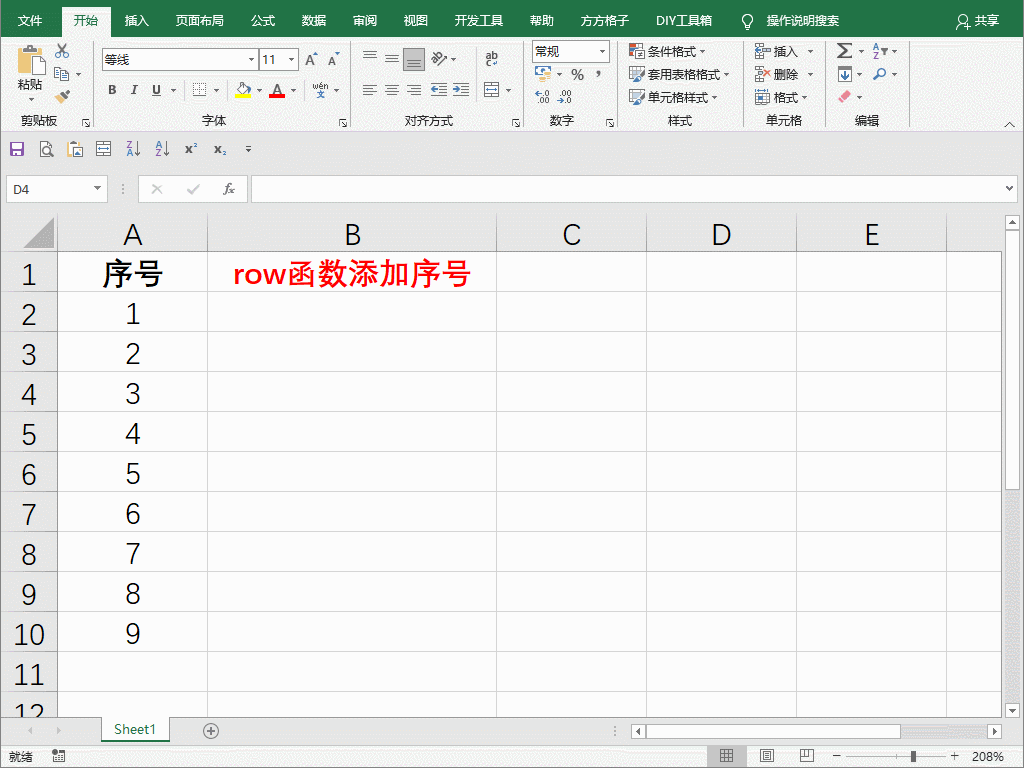
公式中的减1,意为上一行第几行就减几,很好理解吧?
2、隐藏行、数据筛选时序号不连续
上面的方法在隐藏行或进行数据筛选时,序号又不连续了,这又咋办?
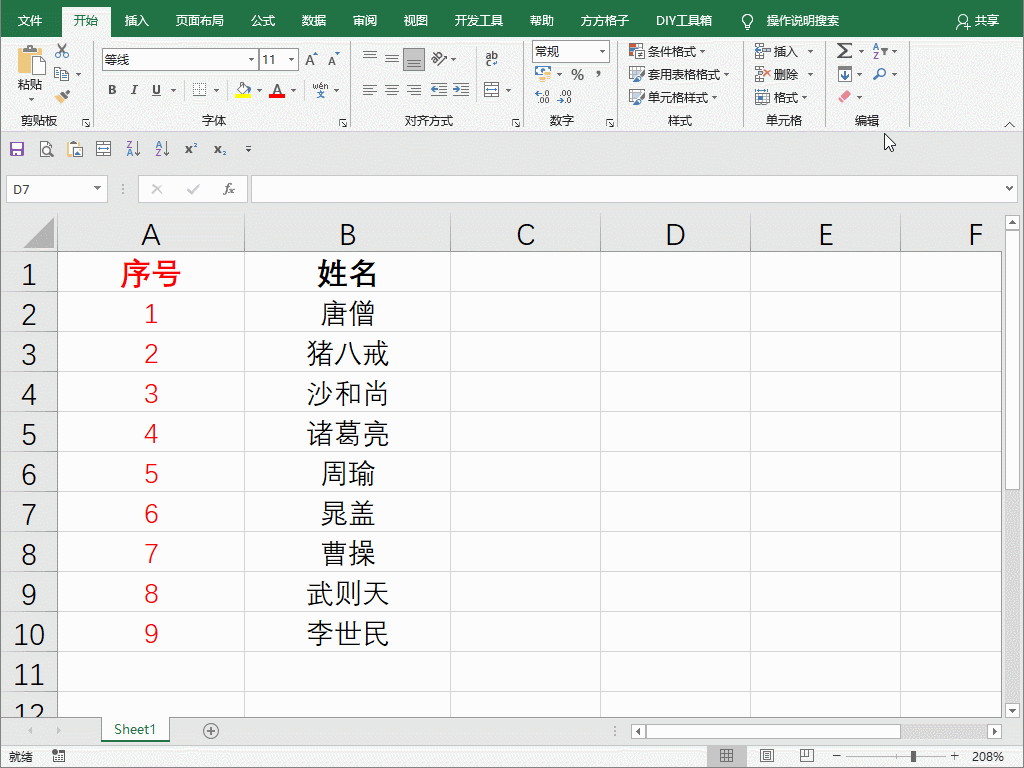
【解决方法】
序号第一个单元格输入:
=SUBTOTAL(103,B2:$B$2),向下拖动。
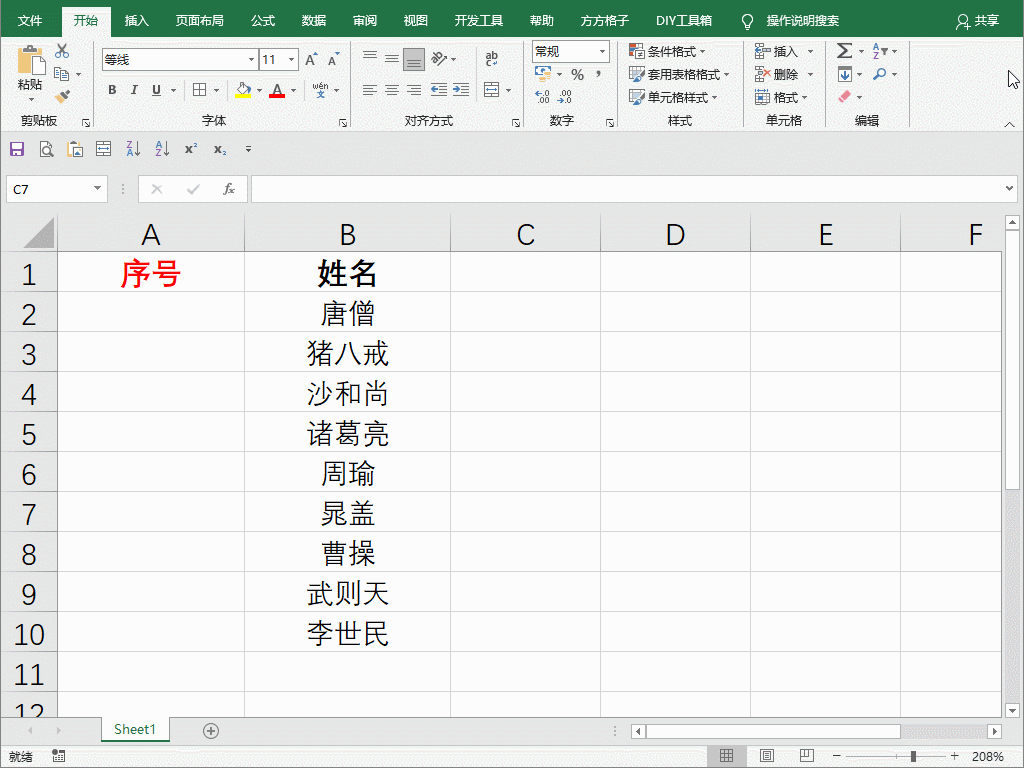
这样无论是隐藏行还是数据筛选还是删除、增加行,序号都会自动更新。
解释一下:
SUBTOTAL(function_num,ref1,ref2, ...),Function_num 为 1 到 11(包含隐藏值)或 101 到 111(忽略隐藏值)之间的数字,指定使用何种函数在列表中进行分类汇总计算。
Function_num (包含隐藏值)
此例公式中的103代码表示应用函数counta,意为对可见的单元格进行计数。
3、合并的单元格序号
合并后的单元格添加序号用常规操作就不一样了,看下图:
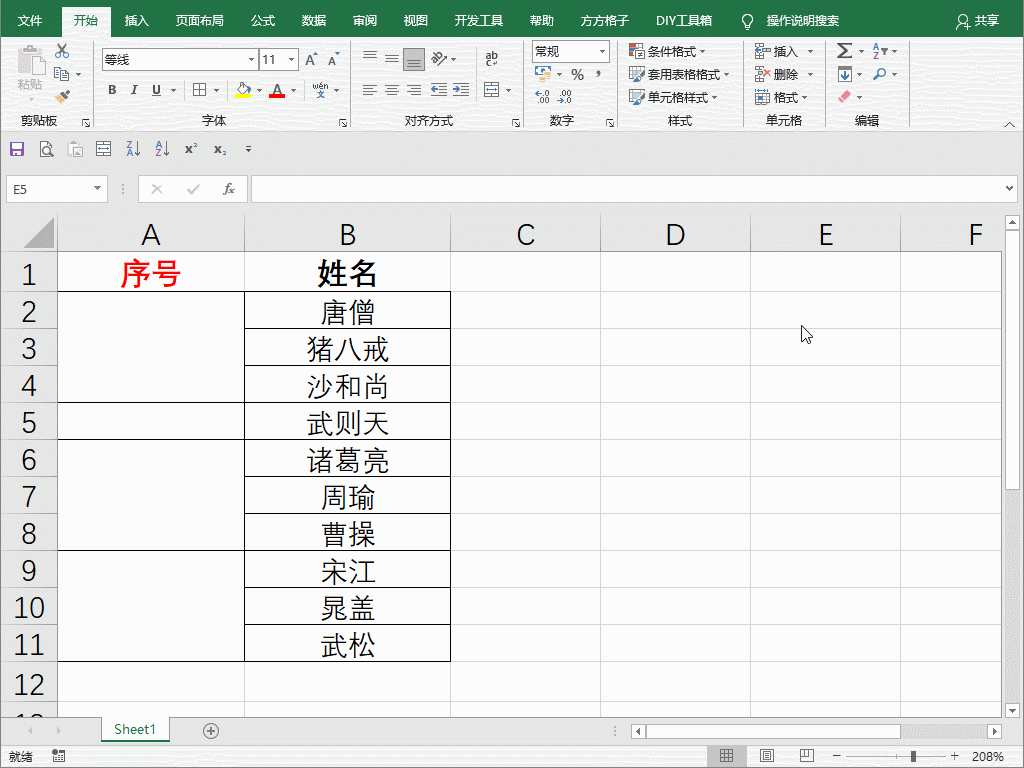
【解决方法】
❶选中所有需要添加序号的合并单元格
❷在公式编辑区输入=MAX($A$1:A1)+1
❸按Ctrl+回车键

【总结一下】
❶=row()+x,其中x为上一行的行数。
❷=SUBTOTAL(103,B2:$B$2),其中103是函数counta的代码。
❸=MAX($A$1:A1)+1,合并单元格后添加序号的情况会经常遇到,要是不掌握好真的会给你的工作效率带来很大的麻烦。
本文由Office精彩办公原创,欢迎关注,和你一起长知识!






















 被折叠的 条评论
为什么被折叠?
被折叠的 条评论
为什么被折叠?








